人们普遍认为Mac不是用于游戏的,并且在大多数情况下,这种说法是相当准确的。 对于那些希望在台式机上玩游戏的人来说,PC永远是更好的选择。 但是,这并不意味着您不能在Mac上玩任何游戏,也不意味着您只能使用最基本的游戏。 实际上,您现在可以在Mac上潜入游戏中最大的皇家战斗游戏之一Apex Legends。
因此,如果您想将Apex Legends的世界带入您的Apple计算机,那么我们可以告诉您如何操作。 更好的是:您有几种选择。
1.在Mac上安装Windows
不幸的是,该游戏没有官方的Mac版本,因此您将必须找到一种使Windows版本可在其上播放的方法。 您的第一选择应该是通过Boot Camp或Parallels在Mac上安装Windows。
两者都可以让您在Mac上启动Windows,您选择哪种选择取决于您的偏好和预算。
使用新兵训练营
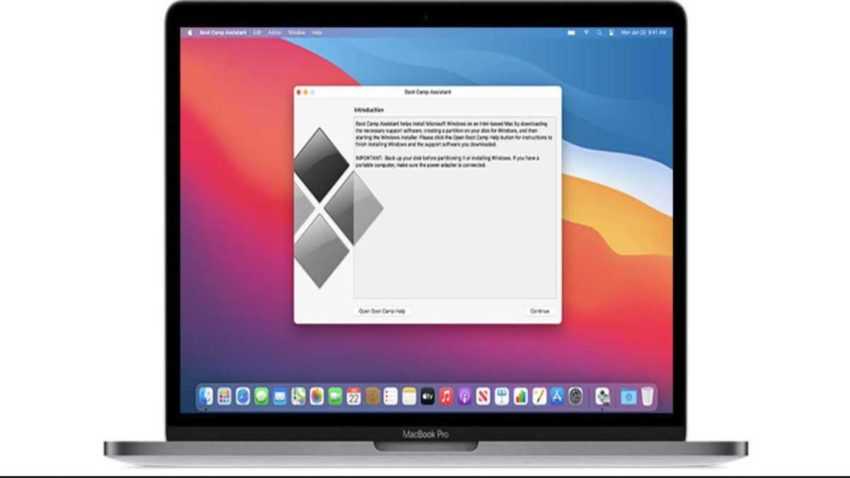
Boot Camp是Apple设计的,其唯一目的是允许Windows和Windows程序在其计算机上运行。 它也完全内置于Mac中,您所需要做的就是为其购买和下载Windows。
苹果有 很棒的向导 逐步引导您完成安装过程的每一步,因此安装非常容易。
但是,最大的缺点是您无法同时运行Windows和MacOS,因此,如果要在两者之间切换,则必须重新启动计算机并在适当的系统中启动它。
使用平行

Boot Camp的问题就是为什么Parallels可能是您的最佳选择,因为它允许您同时运行Windows和MacOS,并使您能够在两者之间轻松切换。
从本质上讲,它的行为就像Mac上的任何应用程序一样,您只需要单击该图标即可访问完整的Windows体验。 您甚至可以使用其“一致性模式”在两个系统之间创建共享接口。
Parallels的缺点是它相当昂贵,售价为79.99美元。 幸运的是,您可以轻松找到该软件的折扣。 只是留在寻找它。
如果钱不是问题,那么我们认为Parallels是最好的选择,因为它允许两个操作系统同时运行,从而使导航和功能变得更好。 但是,如果您想花尽可能少的钱,那么Boot Camp是您的不二之选。
无论选择哪种程序,一旦在Mac上运行Windows,您所需要做的就是安装Steam或EA Origins,下载游戏,然后开始玩。 所有功能都与任何Windows PC一样,并且您需要的只是每个平台的登录信息。
您将需要确保为Windows选择合适的存储量以在Mac上控制,大约在80GB左右。 这将确保您有足够的空间来容纳Windows程序本身和游戏文件。
2.串流游戏

基于云的游戏不断取得进步,您可以使用此方法将Apex流式传输到Mac。
您可以选择几种流提供程序选项。 提供者喜欢 差距, 涡流, 或者 现在的GeForce 所有这些都将允许您将Apex Legends直接流式传输到计算机。
但是,使用此方法有两个警告:
- 订阅这些提供商的价格
- 您将需要强大,可靠的互联网连接以获得最佳体验。
所有这些提供商都要求您为他们的服务付费。 他们提供免费试用,但是在这些试用期间获得的时间很短。 在试用期结束前仅花一个小时进行游戏是不值得的。 但是,如果您负担得起,那么它可能是一个不错的选择。
虽然它仍然取决于您的Internet连接。 例如,GeForce NOW对于每秒60帧每秒的720p要求至少每秒15兆位,对于每秒1080p每秒至少需要25兆位。 当然,如果您要进行流式传输,我们建议您使用有线连接,因为无线可能过于挑剔,难以可靠实现。 如果您不能满足这些连接标准,则流媒体可能不是您的正确选择。
另请注意,EA正在其自己的流媒体平台上工作,但尚未给出任何正式发布日期。 但是,一旦删除,它可能是流式Apex Legends的最佳选择。
3.在Mac上使用远程播放

索尼最新游戏机的最佳功能之一是“远程播放”功能,该功能使您可以将游戏直接流式传输到包括Mac在内的计算机上。
您需要做的就是 在Mac上安装Remote Play应用 然后在PlayStation上配置设置以使其正常运行。 这需要:
- 在控制台的设置中启用“远程播放”。
- 将控制台激活为主控制台。
- 通过USB或蓝牙将控制器连接到Mac。
- 在“远程播放”应用程序上登录您的PlayStation帐户。
为了使Remote Play在Mac上运行,您需要以下OS版本或更高版本之一:
- macOS Cataline
- macOS High Sierra
- macOS Mojave
您还需要记住,这将流式传输PlayStation版本的游戏,因此,如果您希望在Steam或Origins个人资料上玩游戏,将无法进行播放。 还有一个事实,如果您有一个游戏机,为什么不直接在游戏机上玩呢。
无论您是出于何种原因,如果您想在Mac上玩游戏并拥有PlayStation,这都是一个不错的免费选择。
